FaceTime es una aplicación de video y audio desarrollada por Apple. Esta aplicación permite a las personas usar cualquier dispositivo Apple para comunicarse entre sí. Por lo tanto, si tiene un iPhone, iPad o Mac, debe estar familiarizado con esta aplicación porque es muy utilizada.
Cómo eliminar el ruido blanco de FaceTime
Recientemente, ha habido varias quejas de usuarios sobre el ruido blanco que sale del auricular durante las llamadas con FaceTime. Suele ser un sonido agudo que sale del borde del auricular del iPhone. Aunque este sonido no interrumpirá su llamada, generalmente es molesto y perturbador. Entonces, ¿cómo puedes eliminar estos ruidos blancos? Puede probar estas soluciones ofrecidas.
1. Reinicie su dispositivo (reinicio suave)
¿Se encuentra con este problema por primera vez? Puede ser solo un problema operativo menor en la aplicación FaceTime. Un reinicio generalmente resuelve fallas operativas menores. Simplemente siga los siguientes pasos.
- Presione el botón lateral o de encendido hasta que aparezca la pantalla de apagado
- Después, arrastre el control deslizante para apagar su dispositivo (iPhone),
- Luego presione el botón de encendido para encender su dispositivo (iPhone) después de 30 segundos y espere a que se inicie por completo.
Después de hacer todo esto, puede intentar hacer una llamada con FaceTime en su dispositivo para ver si el problema se ha resuelto. Si el problema persiste, puede probar la segunda solución.
2. Verifique si el altavoz de su dispositivo (iPhone) funciona bien
Un altavoz que no funciona bien puede ser la causa del ruido blanco durante las llamadas, por lo que debe asegurarse de que el problema esté en el altavoz. Puede ser que el altavoz no esté funcionando como se esperaba. Puede realizar una prueba de altavoz siguiendo los siguientes pasos.
- Vaya a Configuración en su dispositivo
- Haga clic en "Sonido" o "Sonido y háptica"
- Por último, arrastre el control deslizante "timbre y alertas" hacia arriba y hacia abajo muchas veces
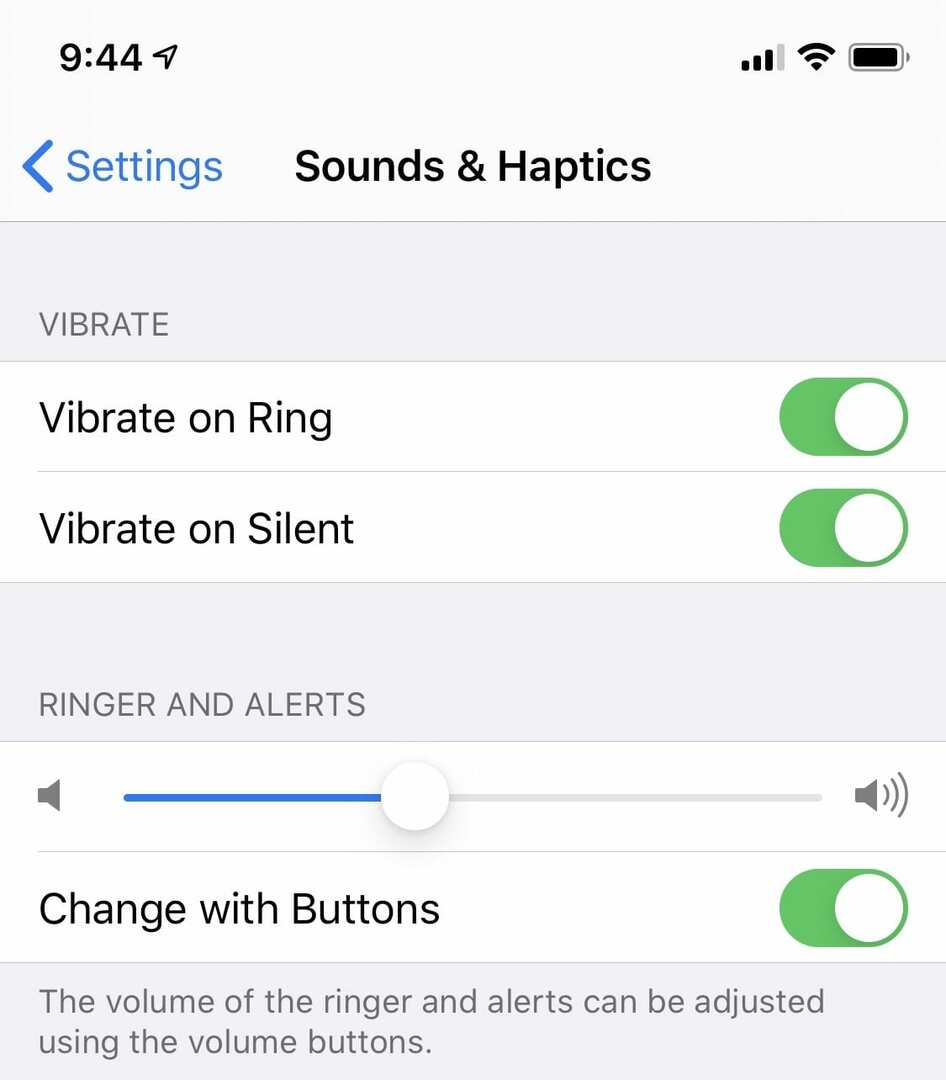
Si no escuchó ningún sonido de su dispositivo (iPhone) al realizar el último paso, entonces su altavoz no está funcionando y debe repararlo. Simplemente puede llevarlo a cualquier centro de soporte de Apple cerca de usted. Pero si escuchas un sonido desde tu dispositivo, eso significa que tu altavoz no es el problema. Entonces puedes probar la siguiente solución.
3. Salga de todas las aplicaciones que se ejecutan en su dispositivo (iPhone)
Dejar dos o más aplicaciones abiertas en su dispositivo puede afectar la eficiencia de su dispositivo porque estas aplicaciones se ejecutará en segundo plano, lo que puede causar funciones en conflicto, especialmente si alguna de ellas se corrupto. Esto puede hacer que su dispositivo funcione mal y produzca ruidos blancos durante las llamadas en FaceTime. Para evitarlo, cierre las aplicaciones que se hayan abierto antes de realizar una llamada. Cierre más de una aplicación a la vez siguiendo los siguientes pasos.
- Abra App Switcher presionando el botón Inicio
- Vaya a la vista previa de aplicaciones y deslice hacia arriba la vista previa de la aplicación y luego sáquela de la pantalla para salir de las aplicaciones.
Si el problema persiste después de cerrar todas las aplicaciones en su dispositivo, puede probar la última solución.
4. Restaurar el iOS en su dispositivo
Si ha probado todas las soluciones anteriores, pero el ruido blanco persiste, es probable que el problema se deba a actualizaciones defectuosas de iOS. Esto solo puede resolverse mediante una restauración del sistema. Para hacer esto, necesita conectar su dispositivo (iPhone) a una computadora, abrir iTunes y luego hacer clic en el botón "restaurar" para restaurar su dispositivo a una copia de seguridad de iOS. También puede hacer clic en "Actualizar" para instalar el software más reciente en su dispositivo. Luego siga el proceso para actualizar su dispositivo iOS. Después de probar alguna o todas estas soluciones, el ruido blanco debería desaparecer de sus llamadas FaceTime.
Cómo configurar FaceTime
Para configurar su FaceTime, puede usar su número de teléfono o su dirección de correo electrónico. Tu FaceTime generalmente está listo para usar en el momento en que activas tu iPhone con una tarjeta SIM. Puede configurarlo rápidamente siguiendo los siguientes pasos.
- Vaya a configuración en su iPhone y haga clic en FaceTime,
- Desde la configuración de la aplicación que aparecerá, permita FaceTime,
- Y luego ingrese su ID de Apple, luego ingrese su número de teléfono o su correo electrónico
- Por último, permite FaceTime Live Photos.
FaceTime se puede configurar con su dirección de correo electrónico en otros dispositivos Apple como iPad o Mac mediante el uso de la aplicación FaceTime, que se puede descargar e instalar en su dispositivo desde la tienda Apple.
Veredicto final
Después de probar todas estas soluciones, si descubre que ninguna de ellas ha solucionado el problema, significa que su dispositivo necesita un servicio serio. Tendrás que visitar un centro de soporte de Apple cerca de ti y pedirle a un técnico que lo diagnostique o te ayude a restaurarlo. Además, si su dispositivo aún está en garantía, puede ahorrarse el costo.